
Како да пренесете радне податке прегледача на друго место на рачунару? Чак и ако је прегледач првобитно инсталиран на другом диску, на пример, Д или Е, исти подаци о претраживачу - кеш меморија, историја, колачићи, подешавања биће смештени у скривену фасциклу корисничког профила на диску Ц „АппДата“ (у модерним верзијама оперативног система Виндовс) екстензије итд. Многи прегледачи пружају могућност преноса кеш меморије са системског погона Ц на други диск - другу партицију или други уређај. Тачно, ову могућност се у менију прегледача не може наћи као погодна, упечатљива опција. Функција промене пута кеш меморије обично се налази у скривеним подешавањима веб прегледача. Овај чланак неће ући у специфичности промене пута кеш меморије за сваки од прегледача. Учинимо то једноставнијим - размислимо о универзалном начину преноса кеша веб претраживача на другу локацију. Али пренећемо не само кеш меморију, већ целокупне профиле прегледача. А мали програм Јунцтион Линк Магиц ће нам помоћи у томе..
1. Зашто преместити профил претраживача на друго место на рачунару?
Потреба за преносом предмеморије и других често преписаних података претраживача у ретким случајевима може бити проузрокована приближком времена рада за неуспех на ССД-у. Чешће се одређене датотеке система и софтвера других произвођача преносе или на ХДД због недостатка простора на 64-гигабајтном ССД-у, или на РАМ диск - продуктивни диск створен због вишка РАМ-а и имплементиран у Виндовс-у са посебном врстом програма. Пренос кеш меморије и других података прегледача на РАМ диск може убрзати прегледавање интернета неколико пута, јер је брзина читања и писања малих датотека у РАМ-у неколико хиљада пута бржа него на ХДД-у.
Али РАМ диск може решити проблем само мале брзине ХДД-а. РАМ диск не решава проблем са слабим процесором или проблем са спором брзином интернет конекције. Да бисте разумели да ли постоји ефекат претраживача у комбинацији са РАМ диском, није потребно одмах да наставите са преносом профила. Њихова интеракција може се тестирати стављањем преносиве верзије било којег прегледача на РАМ диск. Ако је ефекат очигледан, тада већ можете да започнете пренос профила прегледача инсталираних на Виндовс на РАМ диск.
2. О Магиц Линк Јунгику
Фрееваре Јунцтион Линк Магиц је једноставан алат дизајниран за стварање Виндовс такозваних тачака везе, аналогних симболичким везама. Помоћу овог програма повезаћемо изворне мапе на диску Ц и фасцикле на одредишном диску, где ћемо касније пренети садржај. На диску Ц биће смештене само пречице пренесених фасцикли, али Виндовс ће их видети као обичне фасцикле физички присутне на диск јединици система.
Преузмите програм, покрените га као администратор и привремено искључите.
3. Заштитне мере и принцип деловања
Важно: Пре следећих операција нужно прибегавамо безбедносним мерама оперативног система Виндовс - креираћемо тачку поврата или резервну копију. Приликом стварања тачака везе и преноса профила, прегледач мора бити затворен.
Принцип акција преноса профила било ког прегледача је следећи. Пре свега проверимо садржај мапе „АппДата“ - у којој се подмапе („Локално“, „Локално место“, „Роаминг“) чувају мапе овог или тог прегледача. Да се не бисте мучили са приказивањем скривених објеката, лакше је доћи до мапе „АппДата“ помоћу команде „Рун“ (тастери Вин + Р). У његово поље уносимо захтев:
Аппдата

У апликацији Виндовс Екплорер отвориће се мапа „АппДата“. Они који желе да дођу до ове мапе у програмима за управљање датотекама укључују приказ скривених објеката и крећу путем:
Ц: \ Корисници \ Усер_Соме \ АппДата
Затим креирајте фасцикле са одговарајућим именима на одредишном диску - РАМ-диску, ХДД-у, другим медијима, где планирамо да преносимо податке. Изрезали смо садржај фасцикли прегледача и привремено га поставили на било које место на рачунару. Зашто не одмах на одредиште? Ово су радни услови Јунцтион Линк Магиц - обе мапе (и изворне и оне намијењене за пренос података) треба да буду празне. Затим помоћу Јунцтион Линк Магиц створите тачку везе. И тек након тога преносимо податке са њихове привремене локације за складиштење у одговарајућу мапу на одредишном диску.
Погледајмо све то у детаље користећи пример миграције Цхроме прегледача..
4. Преселите профил прегледача Гоогле Цхроме
Гоогле Цхроме унутар мапе „АппДата“ креира само једну сопствену фасциклу - „Гоогле“. Налази се унутар подмапе „Локално“. У складу с тим, на одредишном погону (погон Р у нашем случају) направите празну фасциклу и назовите је „Гоогле“.
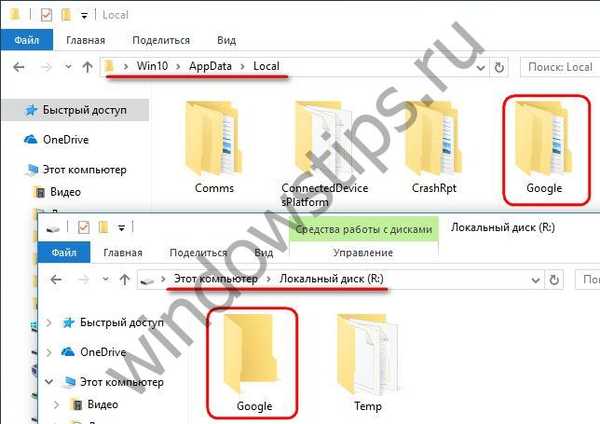
Идемо стазом „АппДата - Локално - Гоогле“, исекамо одатле сав садржај и залепимо га на неко привремено место, на пример, у фасциклу на радној површини. Сада отворите прозор Јунцтион Линк Магиц и кликните на „Цреате“.
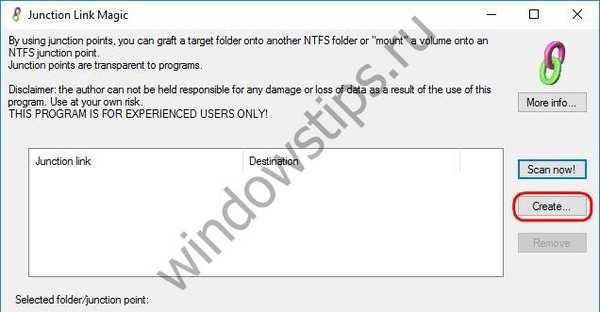
Појавиће се програм за истраживање програма. У левом окну изаберите путању изворне Гоогле мапе, а у десном окну одредите Гоогле мапу на одредишном диску, као што је приказано на снимку заслона. И кликните на дно „Креирај“.
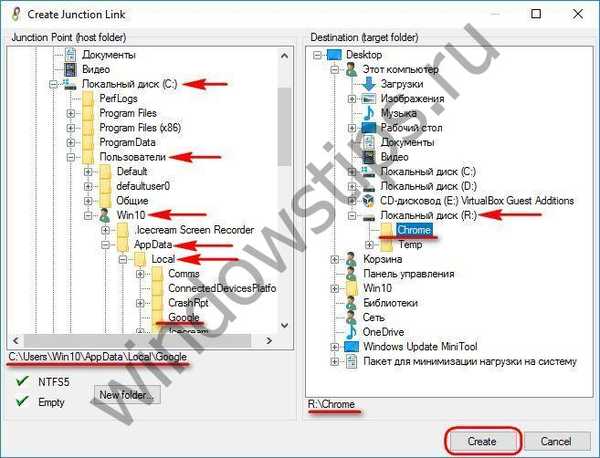
Потврдите креирање тачке спајања.
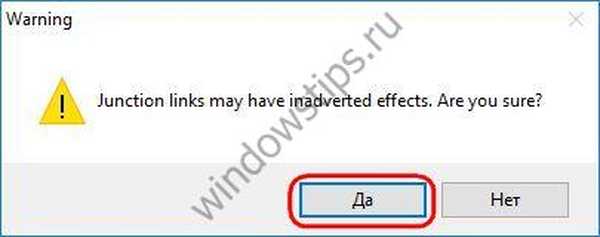
Уз стазу „АппДата - Лоцал“ сада ће бити постављена тачка спајања Гоогле мапе у облику пречице са стрелицом.
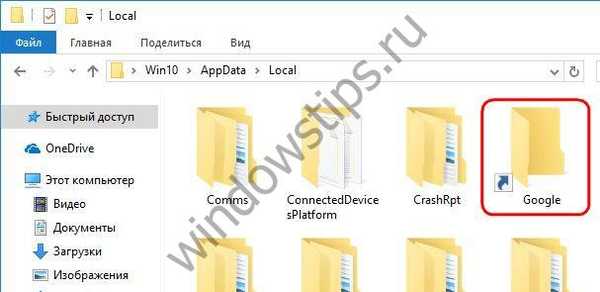
Последњи корак је преношење садржаја Гоогле мапе са привремене локације у мапу са истим именом, али на одредишни диск. Међутим, исечени садржај ове мапе може се вратити назад - дуж путање „АппДата - Локално - Гоогле“. У сваком случају, подаци ће се физички сместити у мапу на одредишном погону.
5. Миграција профила прегледача Мозилла Фирефок и Опера
Миграција Гоогле Цхроме профила је једноставнија јер овај прегледач лоцира своје радне податке само на путу АппДата - Локално - Гоогле. Али Мозилла Фирефок креира своје мапе унутар све три подмапе мапе „АппДата“: „Лоцал“, „ЛоцалЛов“ и „Роаминг“. Унутар све ове три мапе се налази фасцикла прегледача која се зове „Мозилла“. Према томе, приликом миграције Фирефок профила морате створити три тачке монтирања и три мапе на одредишном погону. Раздвајање мапа на одредишном диску омогућиће вам да у будућности пребаците податке на диск Ц ако ова врста оптимизације више није потребна. За мјесто монтирања, имена мапе на изворном и одредишном диску морају се подударати. Стога се унутар три мапе може креирати мапа која се зове „Мозилла“, чије ће име означавати њихов оригинални пут. На пример, као што је приказано на снимку заслона.

Затим креирамо спојне тачке једну по једну и преносимо садржај сваке од Мозилла мапа у АппДата на одредишни диск, као што је овај поступак описан у претходном одломку чланка за профил Гоогле Цхроме..
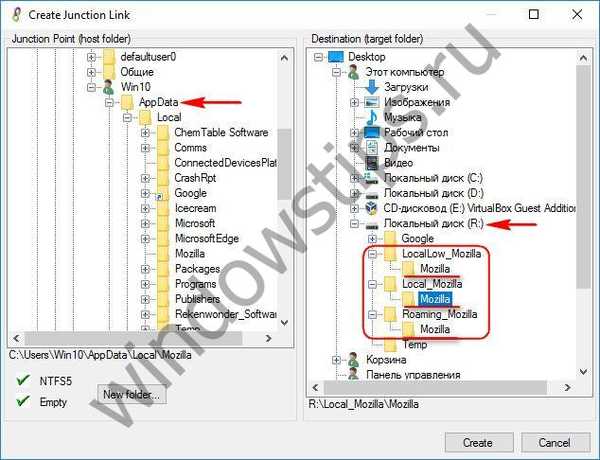
Исто радимо и са прегледачем Опера. Последња унутар мапе „АппДата“ ствара две мапе „Опера Софтваре“ - унутар „Лоцал“ и унутар „Роаминг“.
6. Уклањање тачака спајања
Ако очекивани резултат оптимизације Виндовс-а због РАМ диска није оправдан у пракси, можете да вратите сва подешавања направљена у систему, нарочито преносене профиле прегледача, тако што се вратите на тачку враћања или сигурносну копију. Ова метода ће у једној радњи решити неколико претходних операција преноса поставки. Ако систем ради стабилно и морате да вратите натраг само пренесени профил претраживача, програм Јунцтион Линк Магиц пружа могућност брисања тачака везе. Жељена тачка везе можда се неће приказати у прозору програма, у том случају морате скенирати систем. Кликните на "Скенирај сада!".
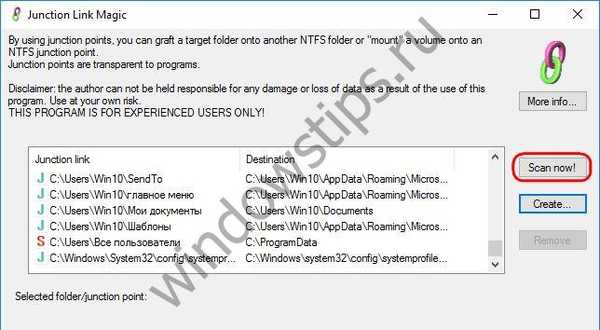
Чим се жељена тачка везе прикаже у прозору Јунцтион Линк Магиц, можемо отказати даље скенирање и избрисати ову тачку.
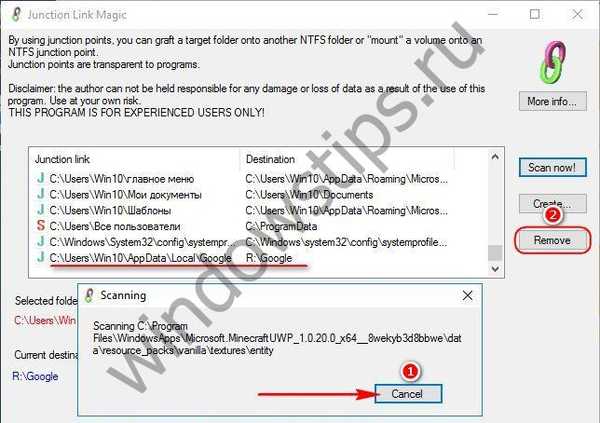
Потврдите брисање тачке везе.
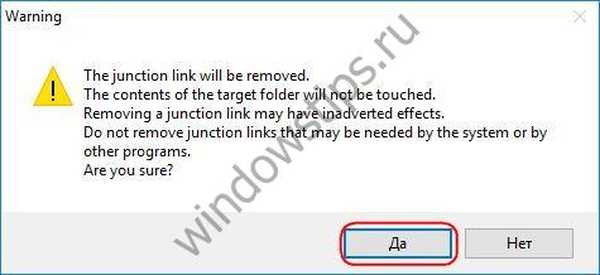
Након брисања тачке, фасцикла прегледача унутар „АппДата“ претвориће се у обичну фасциклу, где је потребно сместити њен садржај, исећи је из одговарајуће мапе на одредишном погону.
Добар дан!











